2-1.ユーザーを新規登録する
ユーザーを新規登録します。
新規追加後、打刻カード設定、年休設定を別途行ってください。
1.システム管理権限のあるユーザーIDでログインします
※ログインページや管理者ログイン情報は、お申込み完了後のメールでご案内いたします。
2.職員管理を開きます
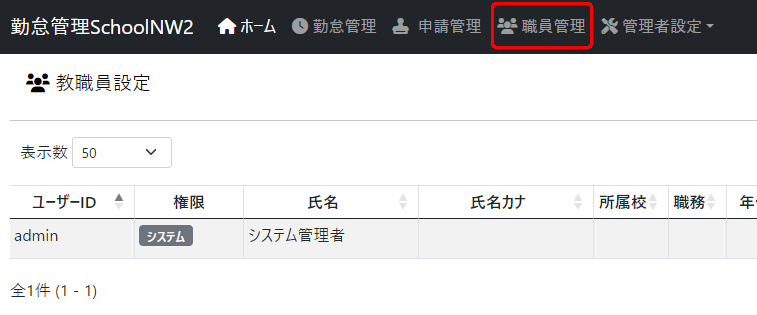
3.ユーザーを追加します
「+追加」をクリックします。
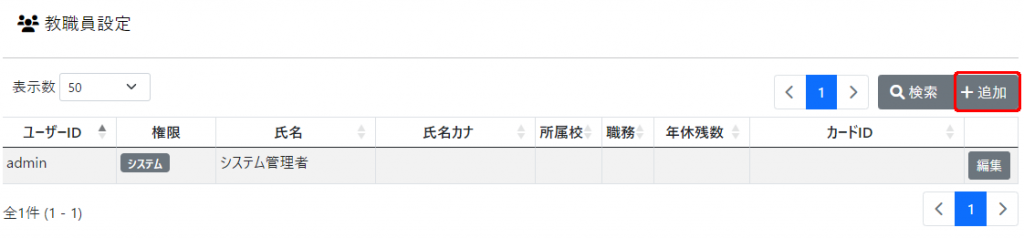
4.各項目を入力します
各項目を設定後、「変更を反映」ボタンをクリックします。
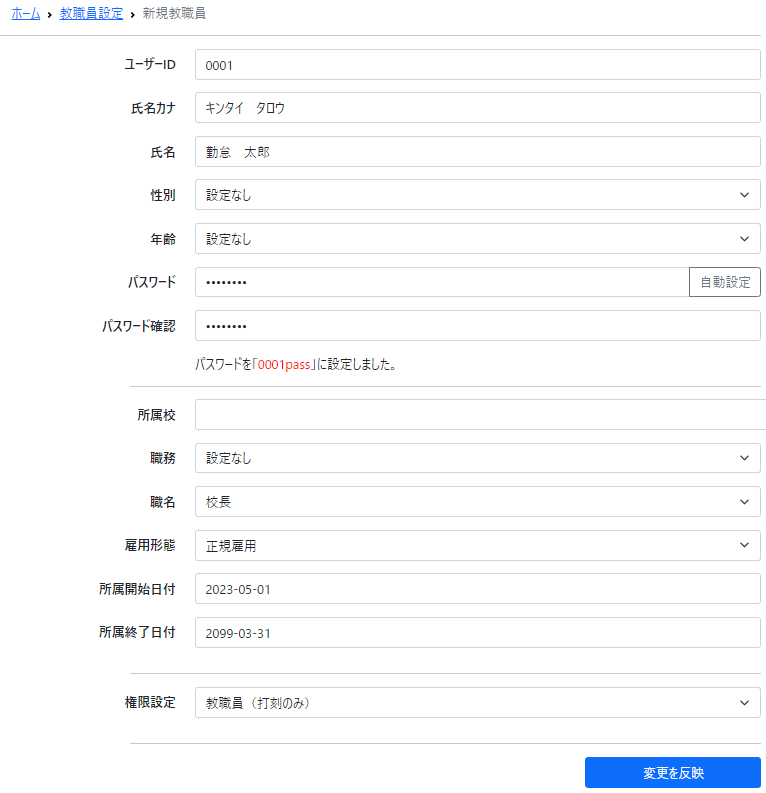
| ユーザーID | ユーザーIDを設定します。(マイページにログインする際に使用します) |
| 氏名カナ | 氏名のカナを入力します。 |
| 氏名 | 氏名を入力します。 |
| 性別 | 性別を入力します(任意) |
| 年齢 | 年齢を入力します(任意) |
| パスワード パスワード確認 | パスワードを入力します。 ユーザーIDと共にマイページにログインする際に使用します。 |
| 所属校 | 所属校を選択します。 |
| 職務 | 職名を選択します(所属校を選択した後に候補が表示されます。) |
| 職名 | 職名を選択します。登録されていない場合は「管理者設定→職名管理」から設定してください。 |
| 雇用形態 | 雇用形態を選択します。登録されていない場合は「管理者設定→雇用形態管理」から設定してください。 |
| 所属開始日付 所属終了日付 | 上記で設定した所属校、職務、職名、雇用形態が適用される日付の範囲を設定します。 |
| 権限設定 | ユーザーの権限を設定します。 打刻のみ : 一般的なユーザーです。 管理者(打刻含む) : 打刻も行い、拠点の管理を行うユーザーです。 管理者(打刻含まない) : 打刻は行わないが、拠点の管理を行うユーザーです。 |
5.ユーザーが追加されました
「追加しました。」と表示され、新規ユーザー登録画面に切り替わります。
続けて登録をおこなってください。

「教職員設定」をクリックすると、ユーザー一覧が表示され、登録されていることを確認できます。

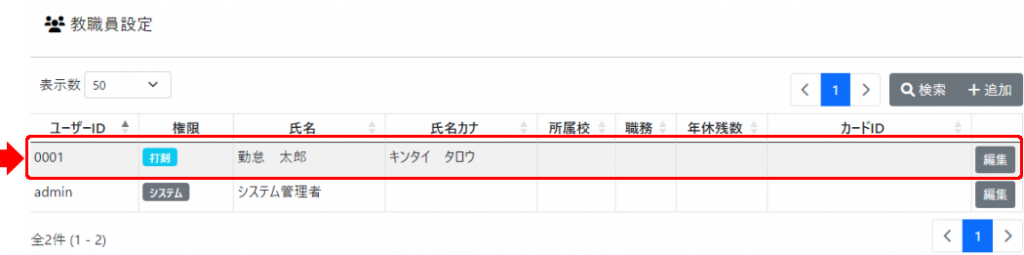
[↑ top]
1.初期設定
- 1-1.グループ(学校・拠点)を設定する
- 1-2.職務を登録する
- 1-3.雇用形態を登録する
- 1-4.職名(役職)を登録する
- 1-5.カードリーダー接続、ICカード登録前の準備
- 1-6.打刻アプリの設定
- 1-7.休暇の種類(夏季休暇等)を登録する
2.ユーザー登録・ログイン方法
- 2-1.ユーザーを新規登録する
- 2-2. ICカードを登録する
- 2-3.マイページにログインする
- 2-4.ログインパスワード設定・再設定
- 2-5-1.ユーザー設定編集(設定表示)
- 2-5-2.基本情報を編集
- 2-5-3.打刻カード設定
- 2-5-4.パスワードの再設定
- 2-5-5.グループ設定
- 2-5-6.年休設定
- 2-5-7.個人カレンダー
- 2-5-8.権限を設定する
- 2-5-9.職員一覧を並び替える 【NEW】
3.申請・承認
- 3.申請・承認のご案内
- 3-1.承認者を設定する
- 3-2.打刻申請の送信
- 3-3.打刻データの承認
- 3-4.年休・その他休暇申請
- 3-5.出張申請・復命書
- 3-6.週休日の振替申請
- 3-7.時差出勤申請
- 3-8.時間外除外時間の設定
- 3-9-1.異動申請(管理者の操作)
- 3-9-2.異動申請(職員の操作)
4.カレンダー設定
5.打刻する
- 5-1.ICカードで打刻する(出勤・退勤)
- 5-2.ICカードで打刻する(直行)
- 5-3.ICカードで打刻する(直帰)
- 5-4.ICカードで打刻する(外出・戻り)
- 5-5.マイページから打刻する
- 5-6.マイページからの打刻機能のON/OFF
- 5-7.打刻時の位置情報取得の有無を設定
- 5-8.本日の在校時間/本日の時間外/今月の時間外合計